Počáteční nastavení FreeBSD neposkytuje Desktop Environment. Je to pouze režim příkazového řádku. Pokud chcete toto FreeBSD 13 používat jako svůj notebook nebo operační systém pro osobní počítač, budete si muset nainstalovat Desktop Environment.
K dispozici jsou některé verze desktopových prostředí. Jsou to Gnome, KDE a Xcfe. V tomto tutoriálu nainstalujeme Gnome.
Jak nainstalovat Gnome na FreeBSD 13
Představení Gnome
Gnome je bezplatné a open-source desktopové prostředí pro operační systémy podobné Unixu. V tomto nastavení nainstalujeme Gnome verze 3.
Aktualizujte místní katalogy
Před instalací Gnome musíme provést aktualizaci místních katalogů povolených úložišť balíčků.
Aktualizace $ balíčků
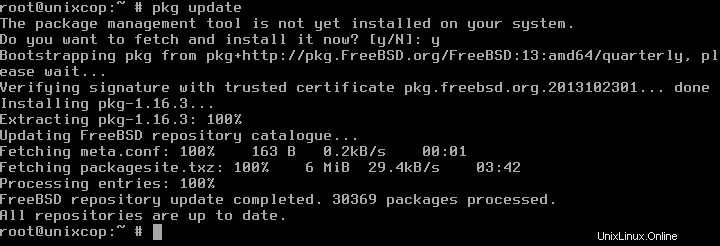
Dále musíme upgradovat zabalené softwarové distribuce.
Upgrade $ pkg
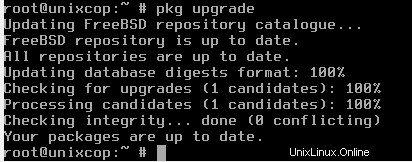
Instalace Gnome
V tomto kroku nainstalujeme některé balíčky. Jedním z balíků je xorg. Xorg je X Window server, který uživatelům umožňuje používat prostředí GUI. Také nainstalujeme gdm nebo The GNOME Display Manager, což je program, který spravuje servery s grafickým zobrazením a zpracovává grafická přihlášení uživatelů. Poté nainstalujeme balíčky gnome-desktop a gnome3.
Posaďte se a uvolněte se, protože dokončení tohoto procesu bude chvíli trvat. Z internetu načte asi 600 souborů. Ujistěte se, že máte rychlé a spolehlivé připojení k internetu.
$ pkg nainstalovat gnome-desktop gdm xorg gnome3


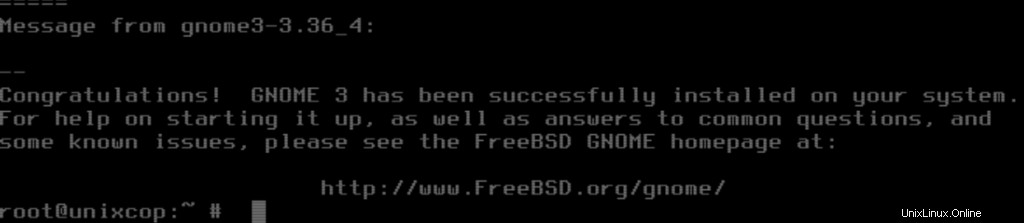
Povolte požadovaného démona.
Existuje několik démonů, které je třeba povolit, aby bylo možné spustit Gnome. Prvním démonem je Dbus, Dbus je systém sběrnice zpráv:jednoduchý způsob, jak spolu mohou aplikace komunikovat. D-Bus také pomáhá koordinovat životní cyklus procesu.
Druhým démonem je Hald, Hald je démon, který udržuje databázi zařízení připojených k systémovému systému v reálném čase. Démon se připojí k D-Bus sběrnice systémových zpráv, která poskytuje API, které mohou aplikace používat ke zjišťování, monitorování a vyvolávání operací na zařízeních.
Třetím démonem je myš. Moused znamená aktivovat myš. Poté musíme nastavit parametry gnome_enable a gdm_enable na „YES“.
Chcete-li to provést, upravte soubor /etc/rc.conf pomocí vi a přidejte tyto řádky níže a nezapomeňte uložit pomocí Esc :wq!:
gnome_enable="YES" moused_enable="YES" dbus_enable="YES" hald_enable="YES" gdm_enable="YES"
$ vi /etc/rc.conf
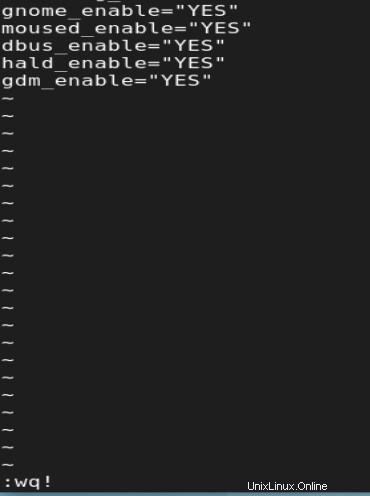
Připojte /proc
Protože Gnome vyžaduje /proc souborový systém, který se má připojit automaticky během startu systému, takže musíme přidat tento řádek pod soubor /etc/fstab.
proc /proc procfs rw 0 0
Otevřete soubor /etc/fstab pomocí vi. Nezapomeňte uložit pomocí Esc :wq!.
$ vi /etc/fstab
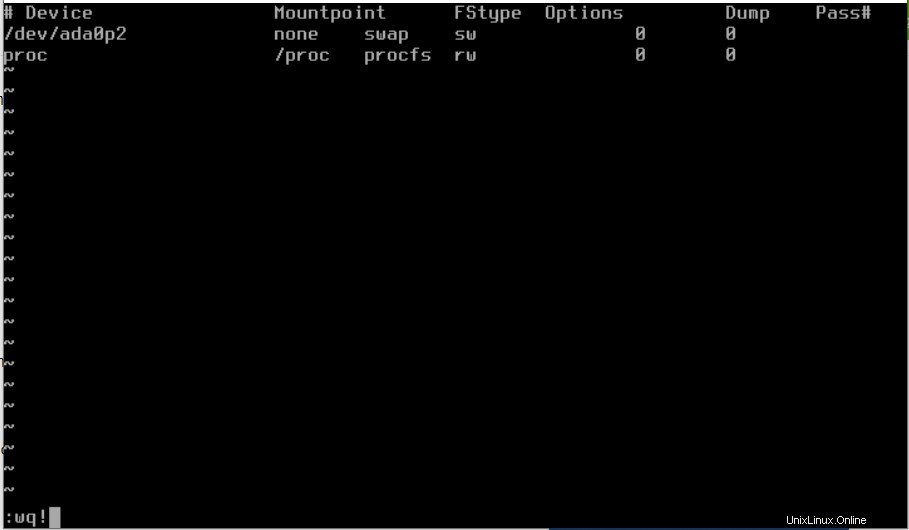
Nyní prosím restartujte server, abyste použili konfiguraci.
$ restartovat

Přihlaste se do Gnome pomocí běžného uživatele.
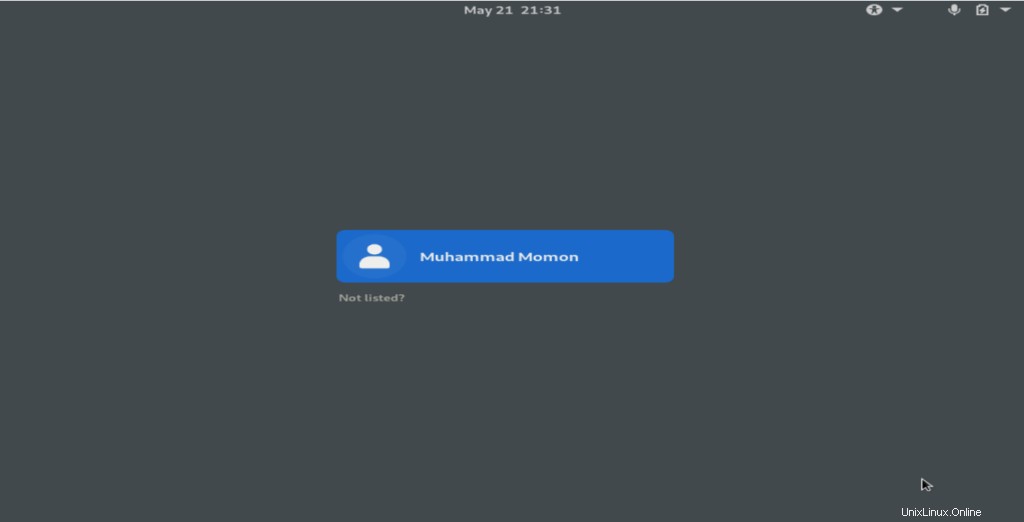
Gnome nabízí mnoho aplikací k použití. Například Web jako internetový prohlížeč Soubory jako Správce souborů a Fotografie jako prohlížeč obrázků.
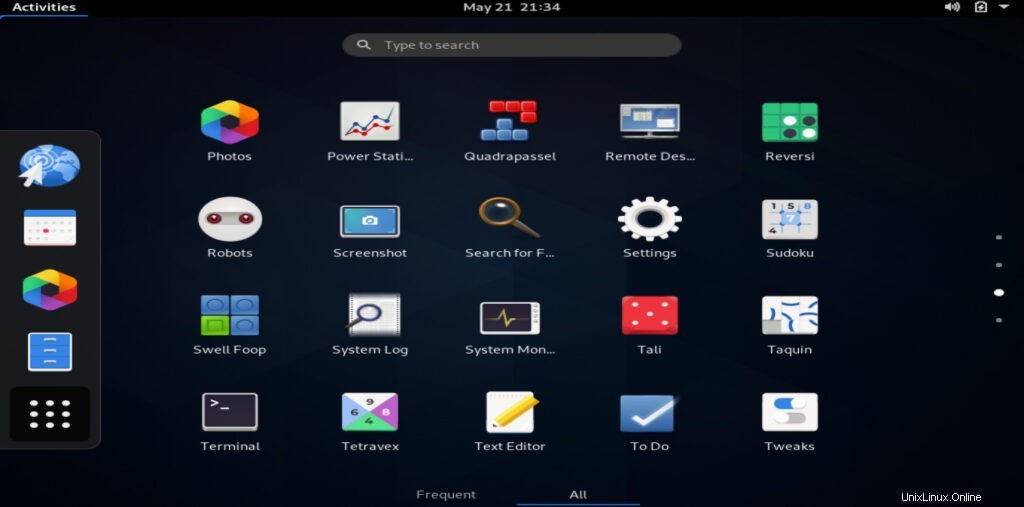
Verzi Gnome můžete zkontrolovat zadáním O aplikaci ve sloupci Hledat a klikněte na O aplikaci aplikace.
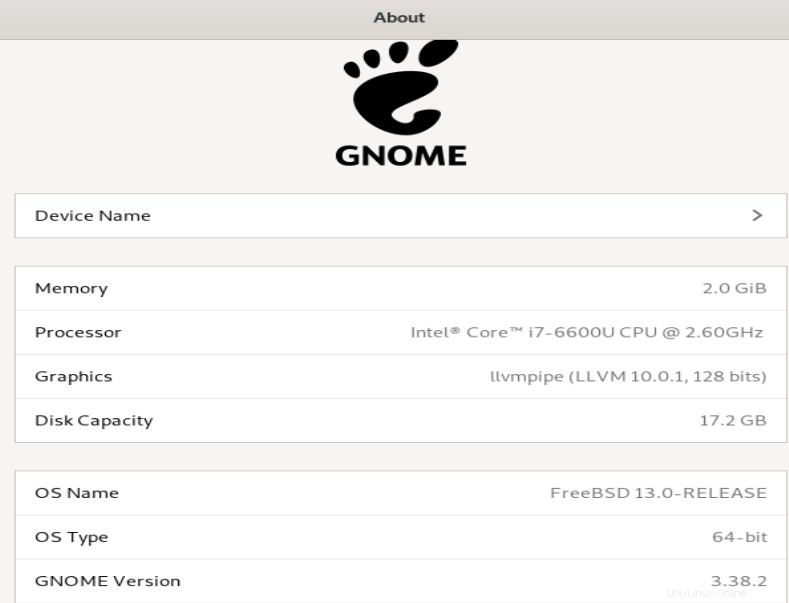
Gratulujeme, nyní bylo vaše FreeBSD vybaveno Gnome 3, uživatelsky přívětivým desktopovým prostředím, zejména pro uživatele Desktopu. Protože většina uživatelů serveru volí pouze režim příkazového řádku.
Můžete se také podívat, jak upgradovat na FreeBSD 13:https://unixcop.com/how-to-upgrade-freebsd-12-to-13/